Personalizzazione della barra degli strumenti del Finder del Mac
La barra degli strumenti del Finder, una raccolta di icone e un campo di ricerca situato nella parte superiore del Finder finestra accesa Mac computer, è facile da personalizzare per soddisfare le vostre esigenze specifiche. Mentre la configurazione della barra degli strumenti predefinita funziona per la maggior parte degli utenti, cambiando la barra degli strumenti aggiungendone di nuove comandi o riorganizzarlo per adattarlo meglio al tuo stile può spostare la barra degli strumenti del Finder da adeguata a sovralimentato.
Oltre alle opzioni Indietro, Visualizza e Azione già presenti nella barra degli strumenti, puoi aggiungere funzioni come Espellere, Bruciare, e Elimina, così come altre azioni che possono rendere l'utilizzo del Finder molto più semplice.
Le informazioni di questo articolo si applicano ai seguenti sistemi operativi: macOS Catalina (10.15), macOS Mojave (10.14), macOS High Sierra (10.13), macOS Sierra (10.12), OS X El Capitan (10.11), OS X Yosemite (10.10), OS X Mavericks (10.9), OS X Mountain Lion (10.8), OS X Lion (10.7), OS X Snow Leopard (10.6) e OS X (10.5) Leopard, tranne come notato.
Aggiungi elementi alla barra degli strumenti del Finder
Per personalizzare la barra degli strumenti del Finder:
-
Apri una finestra del Finder su un Mac facendo clic su Icona del Finder nel bacino.

-
Nel Finder barra dei menu, fare clic su Visualizzazione > Personalizza la barra degli strumenti dal menu a discesa, oppure tasto destro del mouse in un'area vuota della barra degli strumenti del Finder e seleziona Personalizza la barra degli strumenti dal menu a comparsa.
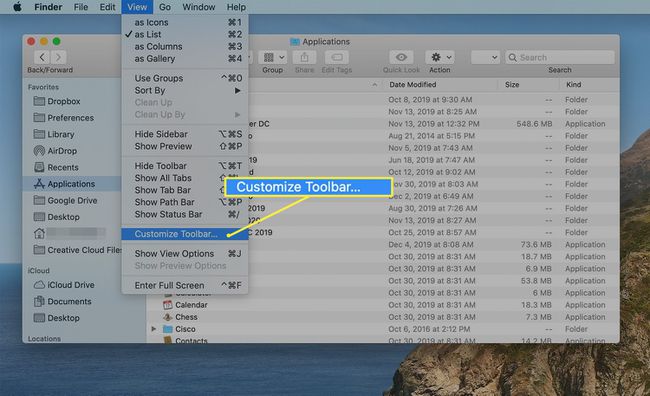
-
La schermata che scorre nella visualizzazione contiene le opzioni per la personalizzazione del Finder barra degli strumenti.

Alcune delle funzioni più comode da aggiungere alla barra degli strumenti sono:- Il percorso: Mostra il percorso corrente della cartella che stai visualizzando in attivo Finestra del Finder.
- Nuova cartella: consente di aggiungere una nuova cartella alla cartella attualmente visualizzata.
- Ottenere informazioni: Visualizza informazioni dettagliate su un file o una cartella selezionati, ad esempio dove si trova sull'unità, quando è stato creato e quando è stato modificato l'ultima volta.
- Espellere: Espelle i supporti rimovibili, come CD e DVD, dal unità ottica.
- Elimina: invia file o cartelle al Cestino.
-
Fare clic e trascinare un'icona dalla finestra di dialogo fino a Finder barra degli strumenti. Le icone trascinate possono essere posizionate ovunque all'interno della barra degli strumenti, con le icone correnti che si spostano per fare spazio a quelle nuove che trascini in posizione.
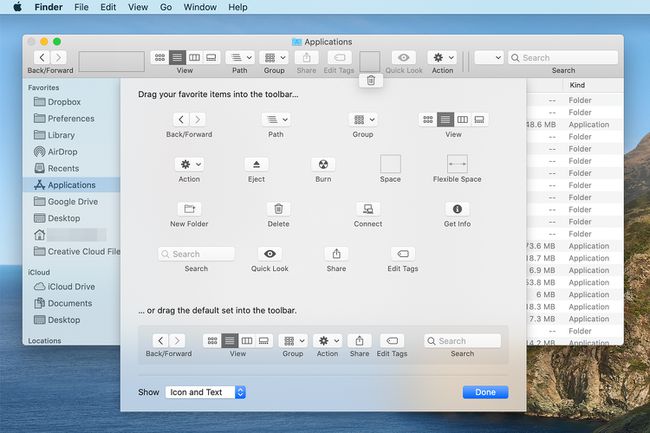
Clic Fatto quando hai finito di aggiungere elementi alla barra degli strumenti.
Spazio, spazio flessibile e separatori
Potresti aver notato alcuni elementi insoliti nel foglio di dialogo per la personalizzazione della barra degli strumenti del Finder: Spazio, Spazio flessibilee, a seconda della versione del sistema operativo Mac in uso, Separatore. Questi elementi possono aggiungere un tocco di raffinatezza alla barra degli strumenti del Finder aiutandoti a organizzarla.
- Spazio: aggiunge alla barra degli strumenti uno spazio di dimensioni fisse, circa la dimensione di una singola icona della barra degli strumenti. Puoi usare uno spazio per dare agli elementi della barra degli strumenti del Finder un po' di respiro.
- Spazio flessibile: Produce uno spazio di dimensioni variabili. Quando la dimensione della finestra del Finder cambia, la dimensione dello spazio flessibile cambia, ma non diventa mai più piccola dell'elemento dello spazio standard (predefinito).
- Separatore: aggiunge una linea verticale visiva per aiutare a separare le icone della barra degli strumenti. Un buon uso di un separatore è quello di aiutare a definire un gruppo di icone della barra degli strumenti correlate. Non riesci a trovare l'elemento separatore? Apple lo ha rimosso dalle opzioni della barra degli strumenti che iniziano con OS X Leone. È un peccato; era una caratteristica utile. Puoi usare lo spazio flessibile per eseguire una funzione simile al separatore, ma non altrettanto elegante.
Rimuovi le icone della barra degli strumenti
Dopo aver aggiunto le icone alla barra degli strumenti del Finder, potresti decidere che è troppo disordinata. Rimuovere gli elementi è facile quanto aggiungerli.
-
Apri una finestra del Finder facendo clic su Icona del Finder nel bacino.

-
Selezionare Visualizzazione > Personalizza la barra degli strumenti.
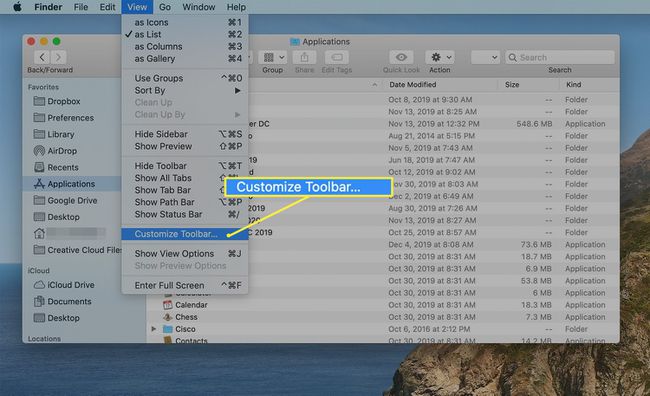
Fare clic e trascinare l'icona indesiderata lontano dalla barra degli strumenti. Scompare in uno sbuffo di fumo.
Set di barre degli strumenti predefinito
Vuoi tornare al set predefinito di icone della barra degli strumenti? Anche questo è un lavoro facile. Troverai un set completo di icone della barra degli strumenti predefinite nella parte inferiore del Personalizza la barra degli strumenti finestra. Quando trascini il set predefinito di icone sulla barra degli strumenti, si spostano come un set completo; non è necessario trascinare un elemento alla volta.
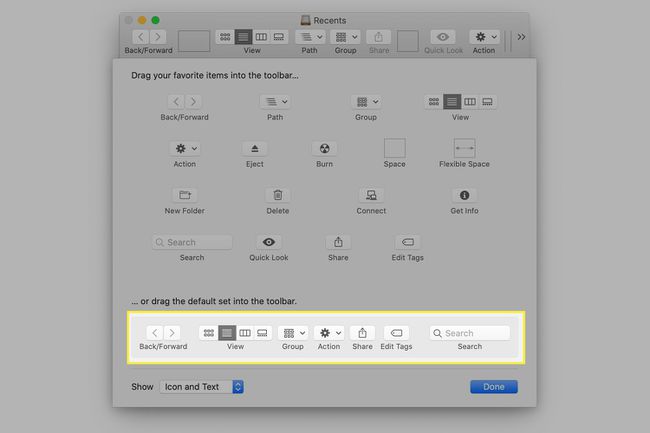
Opzioni di visualizzazione della barra degli strumenti
Oltre a poter scegliere quali icone degli strumenti sono presenti nella barra degli strumenti del Finder, puoi anche selezionare come vengono visualizzate. Le scelte sono:
- Icona e testo
- Solo icona
- Solo testo
Utilizzare il Spettacolo menu a discesa per effettuare la selezione. Puoi provarli tutti e poi scegliere quello che ti piace di più. Il Icona e testo l'opzione è ottima, ma se preferisci un po' più di spazio nelle finestre del Finder, puoi provare le opzioni Solo testo o Solo icone.
Al termine delle modifiche, fare clic su Fatto.
